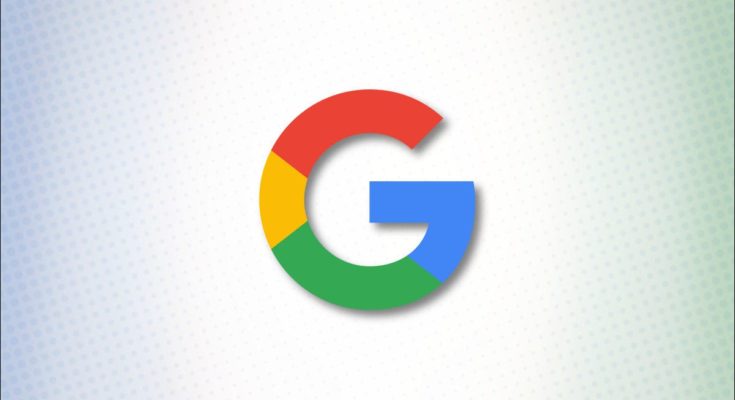Os resultados da Pesquisa de imagens do Google às vezes são tão bonitos que você deseja salvar algumas dessas imagens no seu dispositivo. Se você se encontrou nessa situação, veja como baixar fotos dos resultados da pesquisa em computadores e dispositivos móveis.
Salvar fotos da pesquisa de imagens do Google no computador
Para baixar uma imagem na área de trabalho, basicamente tudo o que você precisa fazer é escolher sua imagem, clicar em uma opção e sua foto é salva no seu computador.
Para fazer isso, primeiro, inicie seu navegador da Web favorito em seu computador e abra a Pesquisa de imagens do Google . Lá, encontre a foto que deseja salvar em sua máquina.

Na página de resultados da pesquisa, acesse a foto que deseja baixar.

Clique com o botão direito do mouse em sua foto e, no menu que se abre, escolha “Salvar imagem como”.

Seu navegador abrirá a janela padrão “Salvar como” do seu computador. Aqui, selecione uma pasta para salvar sua foto, digite o nome da sua foto no campo “Nome do arquivo” e clique em “Salvar”.

E você baixou com sucesso sua foto favorita dos resultados da Pesquisa de imagens. Se você não tiver certeza exatamente para onde o arquivo de imagem foi, verifique sua pasta Downloads .
Se o arquivo baixado for de baixa resolução , tente baixar essa imagem diretamente do site de origem. Para fazer isso, na página de resultados da Pesquisa de imagens, clique no link abaixo da foto e não na foto a ser levada ao site de fotos. Lá, clique com o botão direito do mouse na imagem e escolha “Salvar imagem como”.
Baixar fotos da pesquisa de imagens do Google no celular
No seu celular, você pode baixar imagens dos resultados da Pesquisa de imagens do Google usando o Google Chrome, o Apple Safari ou o Microsoft Edge . O Mozilla Firefox não oferece a opção de salvar imagens, então você não pode usá-lo.
Para começar, abra o navegador da Web e inicie a Pesquisa de imagens do Google . Encontre a foto que você deseja salvar em seu telefone.
Na página de resultados da pesquisa, toque na foto para fazer o download.

Na página de tela cheia da sua foto, toque e segure a foto.

No Android, no menu que se abre, escolha “Baixar imagem”.

No iPhone ou iPad, no menu que aparece, selecione “Salvar imagem”.

Seu telefone fará o download e salvará a foto em seu armazenamento local e está tudo pronto.
Você sabia que também pode salvar objetos do Apresentações Google como imagens em seus dispositivos?